
Kdysi byl hloupý člověk jménem Justin, který si nainstaloval Javu je to strašné . Ještě horší je, že tento blázen klikl na „Další“, aniž by deaktivoval balíčky nabídek.
Dobře, dobře, ten hloupý člověk jsem byl já.
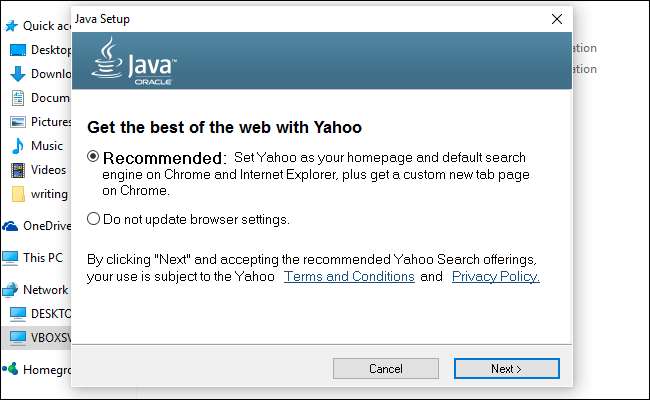
Díky mé hlouposti se Yahoo nyní ukazuje jako vyhledávač a nikdo to nechce. Ani to nebyl jednorázový incident - jiné programy provedly v mém počítači další nepříjemné změny a do mého prohlížeče přidaly věci jako panely nástrojů a dokonce i další reklamy.
PŘÍBUZNÝ: Jak se vyhnout instalaci nevyžádaných programů při stahování svobodného softwaru
V ideálním případě je řešením vyhýbání se zbytečným programům . Pokud je však příliš pozdě, nemusíte systém Windows přeinstalovat úplně od začátku - AdwCleaner může pomoct. Tato bezplatná aplikace odstraňuje nepříjemné kecy, které jsou součástí instalačních programů. Přestože to vypadá neuvěřitelně jednoduše, existuje několik triků, jak jej správně používat.
Varování: AdwCleaner je navržen tak, aby odstranil kecy z vašeho systému, ale stejně jako u všech věcí, ujistěte se, že zálohujte počítač a vytvořte bod obnovení systému před pokračováním. Tímto způsobem, pokud odstraníte něco, co jste si chtěli ponechat, nebo zkazíte počítač, můžete se vrátit zpět k původnímu stavu.
Krok první: Stáhněte si AdwCleaner
Stažení AdwCleaner od Malwarebytes , který získal AdwCleaner zpět v roce 2016. Nepoužívejte pouze Google AdwCleaner a instalujte odkudkoli, protože podvodníci nabízejí falešnou verzi, aby oklamali lidi .
Program najdete ve složce Stažené soubory.
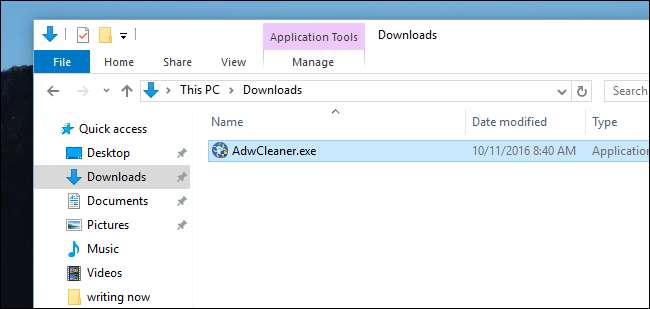
Toto je přenosná aplikace, což znamená, že neexistuje žádný instalační program. Program můžete přesunout kamkoli chcete, včetně složky Dokumenty nebo dokonce plochy. Jen si pamatujte, kam jste to dali.
Aplikaci spustíte poklepáním. Budete dotázáni na oprávnění.
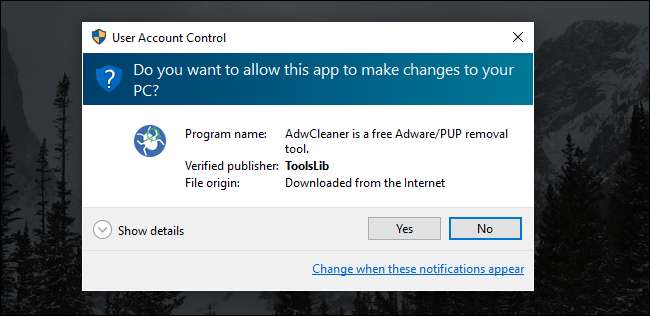
Klikněte na „Ano“ a jste připraveni na rock.
Krok dva: Naskenujte svůj počítač pomocí AdwCleaner
Hlavní rozhraní AdwCleaner nabízí tři prominentní tlačítka: Scan, Clean a Logfile.
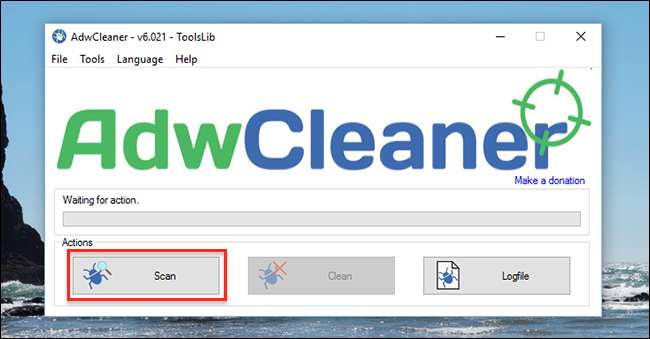
Kliknutím na „Skenovat“ začnete hledat haraburdí. Software začne hledat potenciálně problematické programy.

Po několika minutách se zobrazí seznam výsledků.
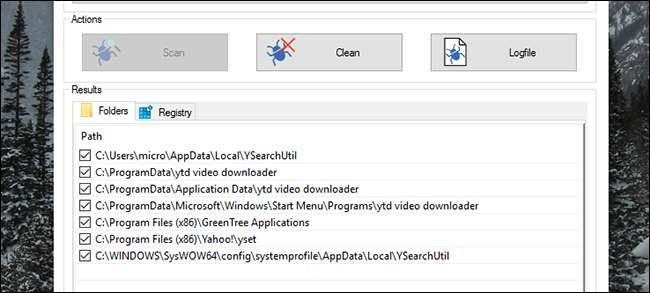
AdwCleaner poukazuje na čtyři druhy malwaru, které jsou rozloženy na několik různých karet (v mém případě „Složky“ a „Registr“. Pokusí se zahrnout:
- Adware, který opravdu nechcete.
- Potenciálně nežádoucí software, který byste možná chtěli, ale pravděpodobně ne.
- Panely nástrojů, které pravděpodobně nechcete.
- Únosci, kteří například mění výchozí domovskou stránku. Ty také nechceš.
Když to víte, můžete si přečíst seznam a všimnout si všeho, co byste si vlastně chtěli ponechat. (Je známo, že AdwCleaner obsahuje některé věci, které byste mohli chtít, například neškodné nastavení prohlížeče nebo rozšíření pro Chrome.) Nezapomeňte zrušit zaškrtnutí všech položek, které nechcete odstranit. Pokud si nejste jisti, vygooglete si název souboru nebo jej porovnejte s Mám to odstranit databáze. Pokud má složka bláznivý název (jako mnoho rozšíření pro Chrome), můžete do složky přejít sami a zjistit, k jakému programu nebo rozšíření může být přidružena.
Například v jiném systému našel AdwCleaner rozšíření pro Chrome, které označil jako potenciálně nežádoucí - ale bylo to něco, co jsem nainstaloval sám. Kdybych tuto možnost nezkoumal a nezrušil tuto možnost, AdwCleaner by ji odstranil.
Tento postup opakujte pro ostatní karty v rozhraní AdwCleaner - které mohou zahrnovat klíče registru, nastavení a rozšíření prohlížeče, zástupce, služby a další. Opět dávejte pozor, abyste neodstranili nic, co skutečně chcete.
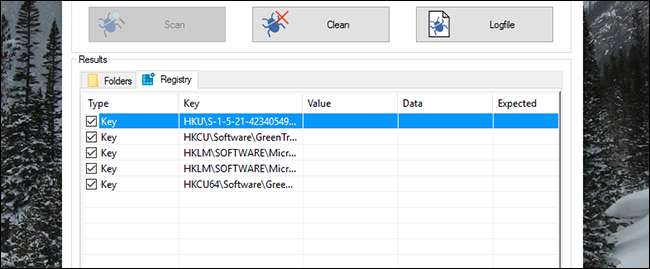
Když je vše zkontrolováno a připraveno, pokračujte dalším krokem.
Krok třetí: Vyčistěte to
Od tohoto bodu lze pokračovat dvěma způsoby.
Nejprve a nejzřejměji můžete kliknutím na tlačítko „Vyčistit“ automaticky odebrat všechny zaškrtnuté položky. Budete upozorněni na ukončení příslušného softwaru.

Po dokončení procesu čištění budete požádáni o restartování počítače. Než k tomu dojde, nezapomeňte zavřít ostatní programy.
Případně můžete kliknout na tlačítko „Logfile“. Získáte textový soubor s podrobnostmi o tom, kde jsou všechny problematické soubory a klíče registru. Tímto způsobem můžete problémové soubory vyhledat pomocí Průzkumníka Windows a sami je odstranit. Pokud víš jak upravit registr , můžete také nechtěně odstranit tyto nežádoucí klíče registru.
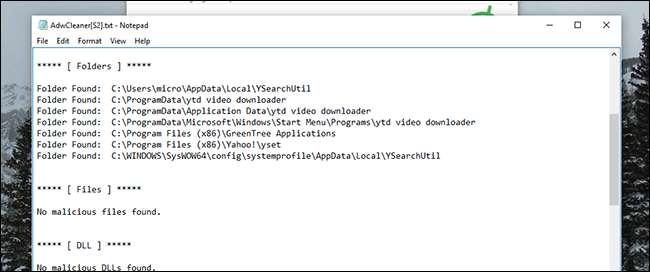
To je o něco složitější než pouhé kliknutí na „Vyčistit“, ale zajistí to, abyste prozkoumali každý problém před jeho odstraněním, což je dobré, pokud chcete být zvlášť důkladní.
Pokud se rozhodnete pro manuální metodu, nezapomeňte před pokusem o cokoli smazat zavřít prohlížeč a další dotčené programy. Až budete hotovi, znovu spusťte skenování, abyste se ujistili, že je vše opravdu pryč.
S trochou štěstí bude váš počítač znovu napnutý a rozpětí.







